
请问有什么能够帮助您?
请问有什么能够帮助您?
真人客户服务
98%的用户在我们的帮助文章中找到了他们需要的答案。如果您是剩下的2%,我们的团队专家可以帮助您。
Carmen
“Stacey非常棒!她帮了我很多,一直在帮我处理我的问题。 我真的很感谢她的帮助。”
Ray
“快速、专业和友好。除此之外,他很快就理解了具体的情况。这是我这么多年使用Todoist遇到的第一个bug,所以当我发现这个团队这么棒的时候非常惊讶。”
Didier
“快速直接的回答。解答非常详尽。解决了我的问题。还需要什么呢?”
Amay
“所有的Todoist客户支持专员都非常棒。他们很专业并且可以很快了解让我困惑的指令,即便它们是我自己写的。为你们鼓掌,谢谢!”
Gonzalo
“如今在大多数以服务为本的公司中,机器人作为一级甚至二级客户支持的情况日见增多。与真人进行沟通是很难得的经验。除此之外,Stephanie的沟通真的令人愉悦并且让我觉得Todoist真的很在乎它的客户。”
Nicole
“回答得很好,文章也很好。你们在支持/文档上做得很不错。”
Lelana
“全程沟通都非常及时、专业且清晰。我真的很感激。实际上,我对你们在解决问题时提供的服务而感到惊喜,因此我购买了专业版方案!”
Lisa
“我对于我能够如此之快地收到反馈并且问题很快就解决了而感到震惊。太可靠了,一点也不像那些机器人客服。”
Todoist灵感
通过Todoist帮助来获得您完成重大任务所需要的想法、主意和建议。
-
如何高效地使用Todoist – 完整指南 
-
19个鲜为人知的Todoist功能 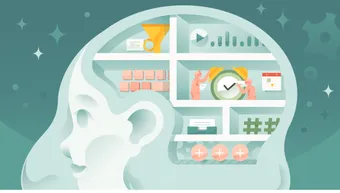
19个鲜为人知的Todoist功能
测试您的Todoist知识并在这个过程中学习一些技巧。 -
Todoist版块:18种分割和掌控您项目的方法 
Todoist版块:18种分割和掌控您项目的方法
预制模版供您使用。

